Kasperskiy windows 10 izlarini butunlay olib tashlash. Kasperskiy antivirusini kompyuterdan butunlay olib tashlash
Kasperskiy laboratoriyasi mahsulotlarini standart Windows vositalari (Boshqarish paneli → Dasturlarni qo'shish/o'chirish) yordamida o'chirishda xatolar yuzaga kelishi mumkin, buning natijasida dastur o'chirilmaydi yoki qisman o'chiriladi. Kasperskiy laboratoriyasi mahsulotini butunlay olib tashlash uchun kavremover yordam dasturidan foydalaning.
O'chirish yordam dasturi quyidagi Kasperskiy laboratoriyasi mahsulotlarini butunlay o'chirib tashlaydi:
Agar mahsulotni kavremover yordam dasturi yordamida olib tashlasangiz, litsenziya ma'lumotlari u bilan birga olib tashlanadi. Mahsulot kalitini yoki faollashtirish kodini saqlab qo'yganingizga ishonch hosil qiling, shunda uni qayta ishlatishingiz mumkin.
Yordamchi dastur bilan ishlash
Kavremvr.exe faylini ishga tushiring xavfsiz rejimda sichqonchaning chap tugmasi bilan ikki marta bosish orqali.
Kasperskiy laboratoriyasining litsenziya shartnomasini o'qing. Shartnomani diqqat bilan o'qing va uning barcha bandlariga rozi bo'lsangiz, bosing Roziman.
Oynada Kasperskiy laboratoriyasi mahsulotlarini tozalash vositasi rasmda ko'rsatilgan xavfsizlik kodini bo'sh maydonga kiriting. Agar kod aniq ko'rinmasa, kodni qayta yaratish uchun rasmning o'ng tomonidagi yangilash tugmasini bosing.
Menyudan tanlang Quyidagi mahsulotlar topildi kompyuteringizga o'rnatilgan Kasperskiy laboratoriyasi ilovasi. bosing Oʻchirish. Agar kompyuterda bir nechta Kasperskiy laboratoriyasi mahsulotlari o'rnatilgan bo'lsa, ularni birma-bir tanlang va olib tashlang.
Olib tashlash biroz vaqt talab qilishi mumkin. Mahsulot muvaffaqiyatli o'chirilganligi haqida xabar beradigan dialog oynasi paydo bo'lishini kuting va ustiga bosing OK.
Kompyuteringizni qayta ishga tushiring.
Kasperskiy antivirusi uzoq vaqtdan beri foydalanuvchilar orasida ishonchini yo'qotdi. U nafaqat shaxsiy ma'lumotlaringizni to'playdi va FSBga yuboradi, balki o'z o'chirilishini ham oldini oladi. Bu bizning bugungi maqolamizda muhokama qilinadigan Windows 10-da ishlaydigan kompyuterdan uni qanday qilib butunlay olib tashlash haqida.
Nega o'chirishda muammolar paydo bo'ladi?
Microsoft operatsion tizimidagi har qanday dastur o'zining o'chirish dasturi bilan jihozlangan. Nazariy jihatdan, u fayllar qayerda o'rnatilganligini va o'rnatuvchi ro'yxatga olish kitobida nimani o'zgartirganligini eslab qolishi kerak, so'ngra barcha o'zgarishlarni orqaga qaytaradi va ma'lumotlarni o'chiradi. Ammo, aslida, hamma narsa bundan uzoqda sodir bo'ladi. Va siz bunga amin bo'lasiz. Vijdonsiz ishlab chiquvchilar, kelajakda sizni josuslik qilishni davom ettiradigan ba'zi jarayonlarni ataylab tark etishadi.
Bunday "himoya" dan o'tish uchun siz eski yaxshi maqolni ishlatishingiz kerak. Va u, siz bilganingizdek, aytadi: "xanjar xanjar bilan taqillatiladi". Shunday qilib, biz "mehmonimizni" Sizning Uninstaller deb nomlangan ilg'or yordam dasturi bilan nokaut qilamiz. Bir nechta shunga o'xshash dasturlarni sinab ko'rganimizdan so'ng, biz ushbu aniq dasturiy ta'minot o'z vazifalarini boshqalarga qaraganda yaxshiroq bajaradi degan xulosaga keldik. Shunday qilib, keling, boshlaylik.
Antivirusni olib tashlang
Shunday qilib, ayg'oqchini shaxsiy kompyuteringiz yoki noutbukingizdan butunlay va doimiy ravishda olib tashlash uchun quyidagilarni bajaring:
- O'chirish dasturini uning rasmiy veb-saytidan yuklab oling va o'rnating. Bu bajarilgandan so'ng, yangi yordamchini ishga tushiring. Bu erda rus tili yo'q, lekin quyidagi maslahatlar tufayli unga kerak bo'lmaydi. Oyna ochilishi bilan siz bir vaqtning o'zida ikkita yorliqni ko'rasiz, birinchisini tanlang va 2 raqami bilan belgilangan tugmani bosing.
- Keyinchalik, siz xavfsiz emas, balki eng chuqur tahlil rejimini tanlashingiz va "Keyingi" tugmasini bosishingiz kerak.
- Standart o'chirish dasturi ishga tushadi, bu esa nazariy jihatdan agentni olib tashlashi kerak. Bu amalda sodir bo'ladimi, biz quyida ko'rib chiqamiz. Keyingiga bosing.
- Biz hech qanday tasdiq belgisini qo'ymaymiz, faqat belgilangan tugmani bosing.
- Nihoyat, o'chirish tugmasini bosing.
- Biz barcha fayllar (yoki hammasi emas) kompyuterimizdan o'chirilguncha kutamiz.
- Va biz qayta ishga tushirishni rad etamiz.
Diqqat! Agar kompyuterni darhol qayta ishga tushirsak, Kasperskiyni to'g'ri olib tashlash mumkin bo'lmaydi. O'chirish dasturining ishlashi to'xtatiladi va u dastur qoldiqlarini o'chira olmaydi.
- O'chirish dasturi makkor antivirusning izlarini qidira boshlaydi va jarayon tugashini sabr bilan kutadi.
- Biz ko'p topilgan "dumlar" ni ko'rmoqdamiz, negadir Kasperskiy ularni olib tashlamagan. Biz buni uning uchun qilamiz, quyidagi tugmani bosing: Keyingi.
Xuddi shu tarzda, biz josuslarga qarshi dasturning ikkinchi qismini olib tashlaymiz. Shundan so'ng, bizning mashinada uning mavjudligidan asar qolmaydi.
Diqqat! O'chirish tugallangandan so'ng kompyuteringizni qayta ishga tushirganingizga ishonch hosil qiling. Afsuski, Kasperskiy tomonidan o'chirilgan faylni endi qayta tiklash mumkin emas.
E'tibor bering, agar siz, masalan, parolingizni unutgan bo'lsangiz va o'chirish dasturiga kira olmasangiz, dastur majburan olib tashlash imkoniyatiga ega.
Natijalar va sharhlar
Hammasi shu do'stlar. Endi “himoyachi” endi sizni bezovta qilmaydi. Agar, albatta, siz beparvolik yoki qasddan uni o'zingiz o'rnatmasangiz. Umid qilamizki, maqola siz uchun foydali bo'ldi va agar sizda hali ham savollaringiz bo'lsa, ularni sharhlarda so'rang, biz hammaga yordam berishga harakat qilamiz.
Video ko'rsatma
Va'da qilinganidek, biz siz uchun alohida video darslik yozdik, unda biz Kasperskiyni kompyuter yoki noutbukdan qanday qilib butunlay olib tashlashni ko'rsatamiz.
Windows kompyuterini himoya qilish tizimning normal ishlashi uchun asoslardan biridir. Shuni hisobga olgan holda, ko'pchilik foydalanuvchilar eng ishonchli antivirus dasturlaridan birini - Kasperskiy laboratoriyasi tomonidan ishlab chiqilganidan foydalanishni afzal ko'rishadi. Kasperskiy kompyuterni katta miqdordagi tizim resurslarini iste'mol qilishda namoyon bo'ladigan maksimal darajadagi himoya bilan ta'minlash bilan bir qatorda, Windows 7 foydalanuvchilariga uni olib tashlash kerak bo'lganda juda ko'p muammolarni keltirib chiqaradi. Ko'pincha bu dasturdan bepul foydalanishning sinov muddati tugaganda yoki uning ochko'zligi tufayli sodir bo'ladi. Qanday bo'lmasin, Kasperskiy antivirusini standart Windows 7 vositalari va o'rnatilgan o'chirish dasturi yordamida o'chirib bo'lmasa nima qilish kerakligini ko'rib chiqamiz.
Ilovani standart o'chirish vositasi orqali o'chirish
Agar siz antivirus dasturini kompyuteringizdan olib tashlashga qaror qilsangiz, quyidagi amallarni bajaring.
- Biz laganda joylashgan dastur belgisining kontekst menyusini chaqiramiz.
- "Chiqish" tugmasini bosing va kompyuterni himoya qilish tugallanganligini tasdiqlang.
- Biz "Dasturlar va xususiyatlar" deb nomlangan boshqaruv paneli appletiga o'tamiz.
Agar uning elementlari toifalar ko'rinishida ko'rsatilsa, biz "Dasturni o'chirish" ilovasini topamiz va ishga tushiramiz.

- Windows 7 da o'rnatilgan dasturlar ro'yxatida biz Kasperskiy antivirus dasturini topamiz va kontekst menyusi orqali yoki xuddi shu nomdagi asboblar paneli tugmasi yordamida "O'chirish / O'zgartirish" buyrug'ini chaqiramiz.
- Natijada, dasturni o'chirish dasturi boshlanadi, uning dialog oynasida dasturiy ta'minot mahsulotini o'chirish niyatingizni tasdiqlashingiz kerak.

Diqqat! Ilovani o'chirib tashlaganingizdan va Windows 7 ni qayta ishga tushirgandan so'ng, siz uchun maqbulroq bo'lgan antivirusni o'rnatishni unutmang, chunki bunday dastursiz kompyuterni himoya qilish darajasi sezilarli darajada kamayadi.
- Barcha uchinchi tomon ilovalarini to'ldirgandan so'ng "Keyingi" tugmasini bosing va ko'rsatmalarga rioya qiling.

- Biz "Keyingi" ni bosing.

- Xizmatlarni to'xtatish, barcha antivirus fayllari va unga tegishli Windows 7 ro'yxatga olish kitobi yozuvlarini o'chirish jarayonini boshlash uchun "O'chirish" tugmasini bosing.

- Agar siz hozir olib tashlashni yakunlamoqchi bo'lsangiz, kompyuterni qayta ishga tushirishga rozilik bildiramiz yoki o'chirishning yakuniy bosqichini kechiktirish uchun "Yo'q" tugmasini bosing.

KAV Remover Tool bilan olib tashlash
Ilova Kaspersky Anti-Virus yaratuvchilari tomonidan antivirusning har qanday versiyasini klassik usulda o'chirishda muammolar mavjud bo'lsa, uni olib tashlash uchun ishlab chiqilgan (yuqorida muhokama qilingan).
- Portativ yordam dasturi bilan arxivni yuklab oling, uni oching va "kavremover.exe" ni ishga tushiring.
- Biz mahsulotdan foydalanish shartlariga rozimiz.

- Buning uchun inglizcha klaviatura tartibidan foydalanib, rasmda ko'rsatilgan belgilarni kiritamiz, "O'chirish" tugmasini bosing.
Captcha-ni kiritish zararli ilovalar yoki skriptlarning antivirus dasturini avtomatik ravishda o'chirib tashlashini oldini olish uchun maxsus ishlab chiqilgan.

- Bir yoki ikki daqiqadan so'ng biz Windows 7 ni qayta ishga tushiramiz, shundan so'ng kompyuter antivirussiz ishga tushadi. Agar siz dasturga to'liq ishonmasangiz va uning kompyuterda ishlashining izlari borligiga ishonchingiz komil bo'lsa, sizning his-tuyg'ularingiz sizni tushkunlikka tushirmadi. O'chirish dasturi hech qachon bir nechta ro'yxatga olish kitobi yozuvlarini tozalamaydi. Keling, buni tuzataylik.
- Qidiruv paneli yordamida ro'yxatga olish kitobi muharririni (regedit buyrug'i) chaqiramiz.

- Quyidagi yozuvlarni topamiz va ularni qo'lda o'chirib tashlaymiz.
- Ishonchliligi uchun biz "Kasperskiy" qidiruv so'rovi bilan bog'liq hamma narsani o'chirib tashlaymiz, ammo bu faqat ilg'or foydalanuvchilar uchun tavsiya etiladi, shuning uchun Kasperskiyni o'chirish Windows 7-ni qayta tiklash yoki uni qayta o'rnatish zaruratiga olib kelmaydi.
Mumkin muammolar
Ishlab chiquvchilar Kasperskiy Anti-Virus sozlamalari va asosiy funktsiyalarini parol bilan himoya qilish imkonini beradi. Himoyalar ro'yxati mahsulotga o'rnatilgan o'chirish dasturiga kirishni ham o'z ichiga oladi.

Parolsiz siz:
- arizani tugatish;
- uning sozlamalarini o'zgartirish;
- dasturiy mahsulotni o'chirib tashlang.
Qaysi parol o'rnatilganligini eslay olmasangiz, Kasperskiy laboratoriyasida ishlaydigan mutaxassislar bilan bevosita bog'laning, aks holda muammoni hal qilib bo'lmaydi.
(5 311 marta tashrif buyurilgan, bugun 1 tashrif)
Kasperskiy Anti-Virus tufayli foydalanuvchi nafaqat shaxsiy kompyuterini viruslardan himoya qiladi, balki odatda virusga qarshi tizimni qayta o'rnatish istagi yoki operatsion tizimning sekin ishlashi bilan bog'liq bo'lgan ko'plab muammolarga duch keladi.
Aytaylik, muqobil virusdan himoya qilish dasturini o'rnatish uchun kompyuteringizni antivirusdan to'liq tozalashingiz kerak. Ilovani primitiv tarzda olib tashlashning o'zi etarli emas, chunki u haqidagi ma'lumotlar operatsion tizim reestrida ro'yxatga olingan va bu yangi antivirusning samarali ishlashiga imkon bermaydi. Ilovani kompyuteringizdan qanday qilib to'g'ri o'chirishni bilish juda muhimdir.
Kasperskiy Anti-Virus nafaqat Program Files katalogiga o'rnatilgan, balki uning ildizlarini ancha chuqurroq ishga tushiradi, shuning uchun odatda undan qutulish unchalik oson emas.
Ushbu ma'lumot nafaqat virusga qarshi vositalarni, balki operatsion tizim reestrida yozilgan har qanday boshqa dasturni ham olib tashlash uchun foydali bo'lishi mumkin.
Antivirusni olib tashlash usullari
Umuman olganda, antivirusni o'chirish tartibi juda ahamiyatsiz. Ammo, agar biror narsa noto'g'ri bo'lsa, dasturlarni o'chirish uchun maxsus yordamchi dastur yordam berishi mumkin.
Kasperskiy antivirusini o'chirishning bir necha yo'li mavjud:

O'rnatish ustasi
Vazifani hal qilish uchun o'rnatish ustasidan foydalanib, siz quyidagi ko'rsatmalarga amal qilishingiz kerak:
- "Ishga tushirish > Dasturlar > Kasperskiy Anti-Virus x ..." ni tanlab, dasturni o'rnatish ustasini ishga tushirishingiz kerak. Keyin "O'chirish" tugmasini bosing;

- dasturni o'chirishda siz dasturning ishlashi uchun qanday ma'lumotlarni yaratilgan va kerakli ma'lumotlarni saqlashni xohlayotganingizni belgilashingiz kerak.
- ushbu davrda zararli dastur qattiq diskka tushishi mumkin, uning harakatlari ushbu ma'lumotlar bazasidan foydalanganda aniqlanmaydi va bu ish stantsiyasining infektsiyasiga hissa qo'shishi mumkin;
- keyin "Keyingi" tugmasini bosish orqali niyatingizni tasdiqlashingiz kerak;
- jarayon tugagandan so'ng, tizim blokini qayta ishga tushirish kerak, bu operatsion tizimdagi o'zgarishlarni hisobga olish zarurati bilan bog'liq. Avtomatik qayta ishga tushirishni yoqish uchun paydo bo'lgan oynada "Ha" tugmasini bosing. Qayta ishga tushirish jarayoni darhol boshlanadi. Agar siz keyinroq ish stantsiyasini qayta ishga tushirishingiz kerak bo'lsa, bosish uchun "Yo'q" tugmasini tanlashingiz kerak.
Dastur tomonidan ishlatiladigan barcha ma'lumotlardan kompyuterni to'liq tozalash uchun "Dasturni butunlay o'chirish" variantini tanlashingiz kerak.

Agar eski modifikatsiyani o'chirish va antivirusning yangi versiyasini o'rnatish o'rtasidagi vaqt oralig'i ancha uzoq bo'lsa, u holda dasturning oldingi o'rnatilishidan qolgan iSwift bazasidan foydalanish tavsiya etilmaydi.
Video: Antivirusni olib tashlash
Maxsus kommunal xizmatlar
Standart Windows vositalaridan foydalangan holda ushbu dasturiy ta'minotni ishlab chiqaruvchi Laboratoriya mahsulotlarini o'chirishda xatolar yuzaga kelishi mumkin, buning natijasida dastur to'liq o'chirilmaydi.
Ilgari o'chirishning "rasmiy" usullari ko'rib chiqilgan, ammo oddiy usullar yordam bera olmaydigan holatlar mavjud. Bunday vaziyatda ilovalarni o'chirish uchun maxsus yordamchi dasturlardan foydalanish mantiqan.
Kavni tozalash vositasi
Kasperskiy antivirusini kompyuteringizdan butunlay olib tashlash uchun siz Kavremover yordam dasturidan foydalanishingiz mumkin. Yordamchi dastur Kasperskiy laboratoriyasining aksariyat dasturiy mahsulotlarini o'chirish uchun mo'ljallangan.

Kompyuteringizni antivirusdan to'liq tozalash uchun siz quyidagilarni bajarishingiz kerak:
- kavremover.zip arxiv faylini yuklab oling va keyin arxivdan chiqarib oling. Yoki kavremover.exe faylini darhol yuklab oling;
- sichqonchaning chap tugmachasini ikki marta bosish orqali yuklab olingan bajariladigan kavremover.exe faylini ishga tushiring;
- Litsenziya shartnomasini diqqat bilan o'qing. Agar siz bunga rozi bo'lsangiz, "Roziman" tugmasini bosish orqali qarorni tasdiqlang;

- paydo bo'lgan oynada bo'sh maydonga rasmda ko'rsatilgan belgilarni kiriting. Agar kod aniq bo'lmasa, uni qayta yaratishni ishga tushirishingiz kerak. Buni amalga oshirish uchun siz kod bilan tasvirning o'ng tomonidagi strelkalar bilan tugmani bosishingiz kerak;
- "Quyidagi mahsulotlar topildi" menyusidan ish stantsiyasidan olib tashlanadigan dasturni tanlang va "O'chirish" tugmasini bosish orqali tasdiqlang;

- Olib tashlash jarayoni ancha uzoq davom etadi. Vazifani bajarish natijasi haqidagi xabar bilan oyna paydo bo'lishini kutish va qayta ishga tushirish uchun "OK" tugmasini bosing;

- ish stantsiyasini qayta ishga tushiring;
- sukut bo'yicha, yordamchi dastur o'rnatilgan katalogda Kav Remover ilovasining versiyasi haqidagi ma'lumotlarni o'z ichiga olgan kavremvr xxxx-xx-xx xx-xx-xx (pid xxxx).log jurnali yaratiladi.

Shuni ta'kidlash kerakki, tavsiflangan yordam dasturi barcha litsenziya ma'lumotlarini xotiradan o'chirib tashlaydi. Shuning uchun, dasturni qayta o'rnatishda siz litsenziya kalitini qayta kiritishingiz kerak bo'ladi.
Crystalidea o'chirish vositasi
Crystalidea Uninstall Tool ish stantsiyasining ish faoliyatini yaxshilaydigan kuchli va ishonchli dasturiy ta'minotni o'chirish vositasidir. Ushbu yordamchi dastur yordamida siz Windows-dan keraksiz ilovalar va tizim komponentlarini qulay, tez va xavfsiz o'chirib tashlashingiz mumkin.
Yordamchi dasturning rus tilidagi versiyasini CrystalIdea Software Inc ishlab chiqaruvchisining rasmiy veb-saytidan yuklab olishingiz mumkin.

O'chirish vositasidan quyidagi maqsadlarda foydalanish mumkin:
- xizmatlarni to'g'ri olib tashlash;
- operatsion tizimni tizim kataloglarida va boshqa joylarda ishlash natijasida paydo bo'lgan axlatdan (vaqtinchalik fayllar) tozalash;
- turli foydalanilmagan yorliqlarni tozalash;
- operatsion tizim registridagi foydalanilmagan yozuvlarni tozalash.
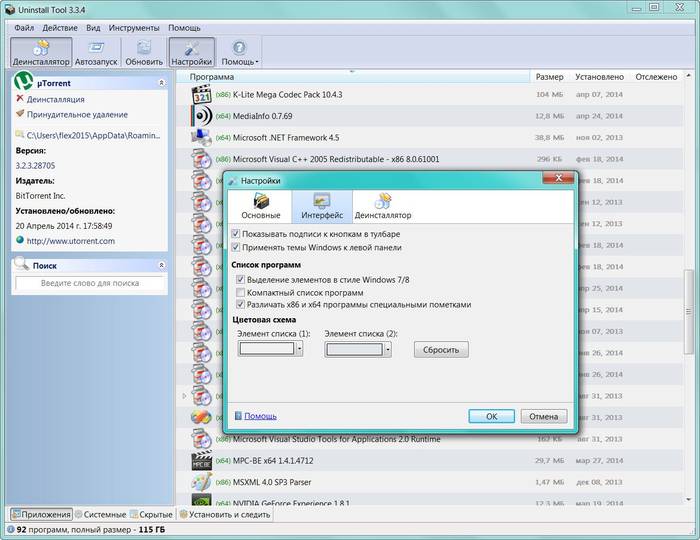
Shunday qilib, agar standart Windows vositalari antivirusni kompyuterdan butunlay olib tashlash muammosini hal qilmagan bo'lsa, unda bunday yordam dasturlari yordamida muammoni hal qilish qiyin emas. O'chirish vositasi Windows operatsion tizimidan ilovalarni o'chirish uchun standart vositalarga eng yaxshi alternativ hisoblanadi.
Agar parolingizni unutgan bo'lsangiz, Kasperskiyni kompyuteringizdan qanday olib tashlash mumkin
Ilovaning parametr sozlamalariga kirishni cheklash uchun antivirusning parol bilan himoyalanganligi odatiy hol emas. Bunday holda, uni o'chirishda siz parolni kiritishingiz kerak.
Agar parol yo'qolgan bo'lsa, kompyuteringizni viruslardan himoya qilish uchun dasturiy ta'minot bilan muayyan harakatlar imkonsiz bo'ladi, xususan:

 Turli xil qurilmalarda skrinshotni qanday olish mumkin
Turli xil qurilmalarda skrinshotni qanday olish mumkin Noto'g'ri MMI kodi yoki noto'g'ri ulanish - muammoni hal qilish
Noto'g'ri MMI kodi yoki noto'g'ri ulanish - muammoni hal qilish Internet Explorer yangilash
Internet Explorer yangilash